Bruk foreldrekontroller på barnets iPhone og iPad
Med Innhold og personvern i Skjermtid kan du blokkere eller begrense bestemte apper og funksjoner på enheten til barnet ditt. Du kan også begrense innstillingene på iPhone og iPad for eksplisitt innhold, kjøp og nedlastinger samt personvern.
Konfigurer Innhold og personvern
For å sikre at innstillingene for foreldrekontroll synkroniseres på tvers av enheter oppdaterer du alle enhetene i Familiedeling-gruppen til den nyeste programvareversjonen før du slår på foreldrekontroll eller endrer innstillingene for foreldrekontroll.
Gå til Innstillinger og trykk på Skjermtid.
Trykk på Slå på Skjermtid, og trykk på knappen igjen. Velg «Dette er min [enhet]» eller «Dette er mitt barns [enhet].»
Hvis du er forelder eller verge på enheten og vil forhindre et annet familiemedlem i å endre innstillingene, trykker du på Bruk en kode for skjermtid for å opprette en sikkerhetskode. Skriv inn koden på nytt for å bekrefte den. Når du har bekreftet koden, blir du bedt om å skrive inn Apple-ID-en din og passordet ditt. Du kan bruke dette til å tilbakestille sikkerhetskoden for Skjermtid hvis du glemmer den.
Hvis du konfigurerer Skjermtid på enheten til barnet ditt, følger du instruksjonene til du kommer til Kode for skjermtid. Deretter angir du en kode. Oppgi sikkerhetskoden på nytt for å bekrefte. Når du har bekreftet koden, blir du bedt om å skrive inn Apple-ID-en din og passordet ditt. Du kan bruke dette til å tilbakestille sikkerhetskoden for Skjermtid hvis du glemmer den.
Trykk på Innhold og personvern. Hvis du blir bedt om det, oppgir du koden din og slår deretter på Innhold og personvern.
Sørg for at du velger en annen sikkerhetskode enn den du bruker til å låse opp enheten din. Hvis du vil endre eller slå av sikkerhetskoden på enheten til barnet ditt, trykker du på Innstillinger > Skjermtid > [navnet til barnet]. Trykk så på Endre koden for skjermtid eller Slå av koden for skjermtid, og godkjenn endringen med Face ID, Touch ID eller sikkerhetskoden for enheten.
Finn ut hva du kan gjøre hvis du har glemt sikkerhetskoden for Skjermtid
Når du konfigurerer Skjermtid for enheten til et barn med iOS 16 eller nyere, kan du angi aldersbestemte begrensninger for innhold i apper, bøker, TV-programmer og filmer. Bare følg instruksjonene på skjermen under konfigurasjonen.
Forhindre kjøp i iTunes og App Store
Du kan også forhindre at barnet ditt kan installere eller slette apper, foreta kjøp i apper som er installert fra App Store, med mer. Følg denne fremgangsmåten for å forhindre kjøp eller nedlastinger i iTunes og App Store:
Gå til Innstillinger og trykk på Skjermtid.
Trykk på Innhold og personvern. Oppgi sikkerhetskoden hvis du blir bedt om det.
Trykk på Kjøp i iTunes og App Store (eller Appinstallasjoner og kjøp).
Velg en innstilling, og velg Ikke tillat.
Du kan også endre passordinnstillingene for ytterligere kjøp fra iTunes og App Store eller Nettbokhandel. Følg trinn 1–3. Deretter velger du Krev alltid eller Ikke krev.
Finn ut mer om hvordan du administrerer innstillinger for appinstallasjon for barnets iPhone i EU
Tillat innebygde apper og funksjoner
Du kan begrense bruken av innebygde apper eller funksjoner. Hvis du slår av en app eller funksjon, vil ikke appen eller funksjonen bli slettet, den er bare midlertidig skjult fra startskjermen. Hvis du for eksempel slår av Mail, vises ikke Mail-appen på Hjem-skjermen før du slår den på igjen.
Gjør følgende for å endre Tillatte apper:
Gå til Innstillinger og trykk på Skjermtid.
Trykk på Innhold og personvern.
Oppgi sikkerhetskoden for Skjermtid.
Trykk på Tillatte apper.
Velg appene du vil tillate.
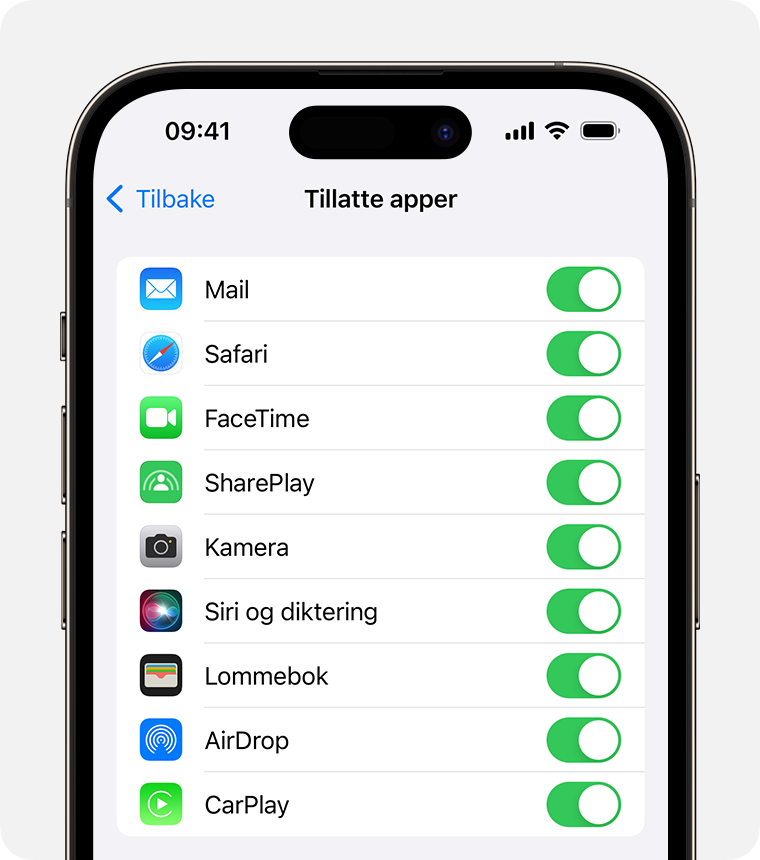
Forhindre voksent innhold og innhold med aldersgrenser
Du kan også forhindre avspilling av musikk med voksent innhold og filmer eller TV-programmer med bestemte aldersgrenser. Apper har også aldersgrenser som kan konfigureres med innholdsrestriksjoner.
Gjør følgende for å begrense voksent innhold og innhold med aldersgrenser:
Gå til Innstillinger og trykk på Skjermtid.
Trykk på Innhold og personvern. Deretter trykker du på Innholdsrestriksjoner.
Velg innstillingene du vil ha for hver funksjon eller innstilling, under Tillatt butikkinnhold.
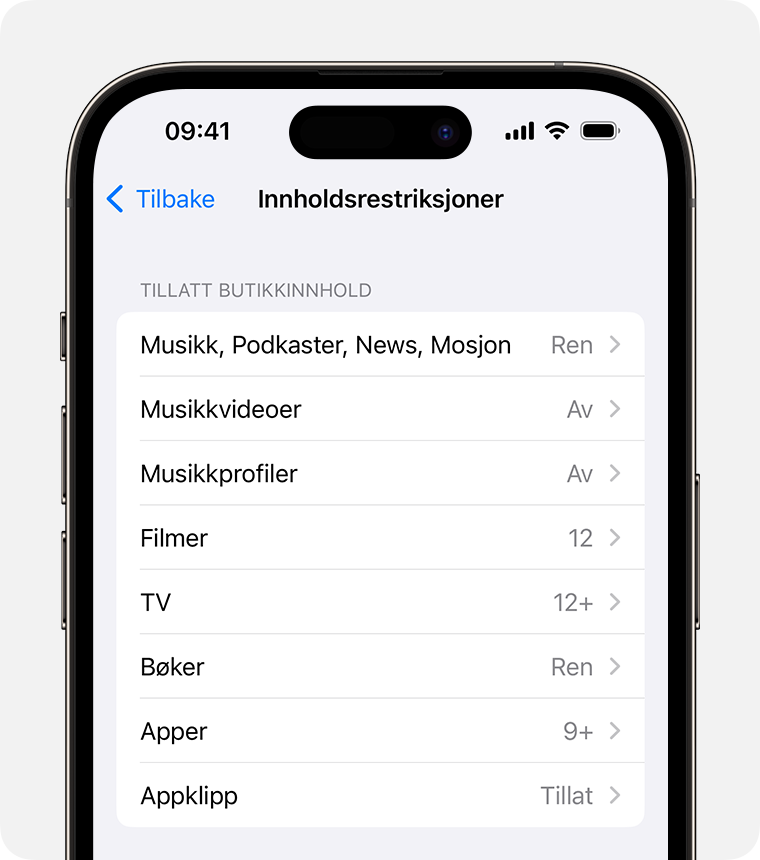
Her er innholdstypene du kan begrense:
Music, Podcasts, News, Fitness: Stopp avspillingen av musikk, musikkvideoer, podkaster, nyheter og treningsøkter med eksplisitt innhold
Musikkvideoer: Forhindre muligheten til å finne og se på musikkvideoer
Musikkprofiler: Forhindre at det du hører på, deles med venner, og at det de hører på, deles med deg
Filmer: Forhindre filmer med bestemte aldersgrenser
TV-programmer: Forhindre TV-serier med bestemte aldersgrenser
Bøker: Forhindre innhold med bestemte aldersgrenser
Apper: Forhindre apper med spesifikke vurderinger (eller Apper uten vurderinger i EU)
Appklipp: Forhindre appklipp med spesifikke vurderinger
Forhindre nettinnhold
iOS og iPadOS kan automatisk filtrere innhold på nettsteder for å begrense tilgang til voksent innhold i Safari og andre apper på enheten. Du kan også legge til bestemte nettsteder på en godkjennings- eller blokkeringsliste, eller du kan begrense tilgang til kun godkjente nettsteder. Følg disse trinnene:
Gå til Innstillinger og trykk på Skjermtid.
Trykk på Innhold og personvern, og oppgi sikkerhetskoden for Skjermtid.
Trykk på Innholdsrestriksjoner. Deretter trykker du på Nettinnhold.
Velg Ubegrenset tilgang, Begrens nettsider for voksne eller Tillatte nettsteder.
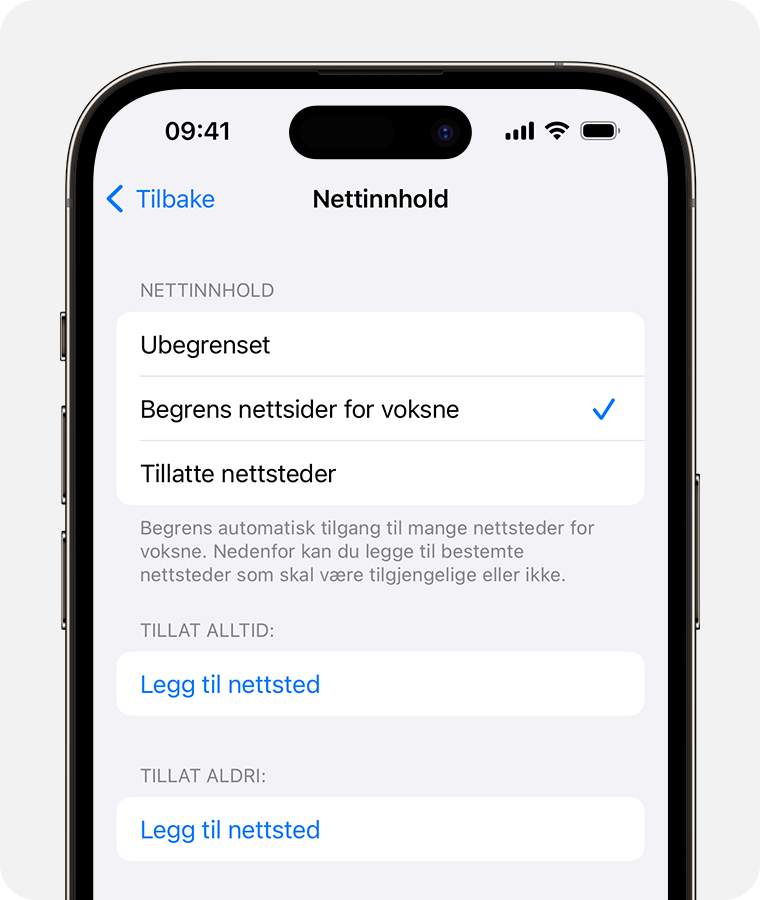
Avhengig av tilgangen du tillater, må du kanskje legge til informasjon, for eksempel et nettsted du vil begrense.
Hver gang barnet ditt oppdaterer en enhet der de er pålogget med Apple-ID-en sin til iOS 17, iPadOS 17 watchOS 10 eller macOS Sonoma for første gang, blir Nettinnhold-restriksjonene tilbakestilt til Begrens nettsider for voksne på alle enhetene til barnet.
Begrens nettsøk med Siri
Slik begrenser du Siri-funksjoner:
Gå til Innstillinger og trykk på Skjermtid.
Trykk på Innhold og personvern. Deretter trykker du på Innholdsrestriksjoner.
Rull ned til Siri, og velg innstillingene du vil bruke.
Du kan begrense disse Siri-funksjonene:
Innhold fra nettsøk: Forhindre at Siri søker på nettet når du stiller et spørsmål
Eksplisitt språk: Forhindre at Siri viser eksplisitt språk
Begrens Game Center
Slik begrenser du Game Center-funksjoner:
Gå til Innstillinger og trykk på Skjermtid.
Trykk på Innhold og personvern. Deretter trykker du på Innholdsrestriksjoner.
Rull ned til Game Center, og velg innstillingene du vil ha.
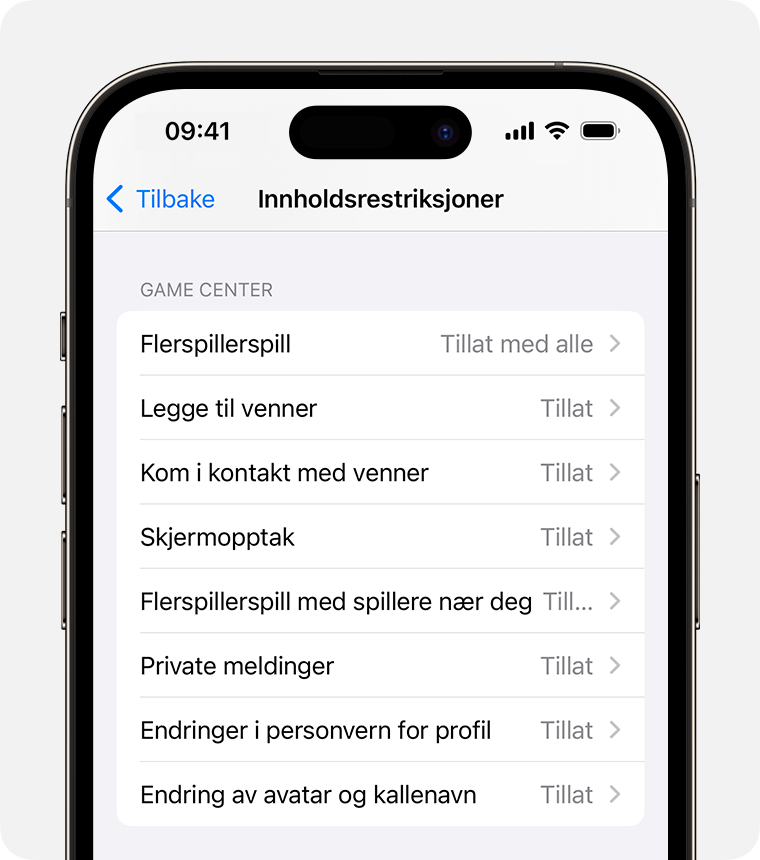
Du kan begrense disse Game Center-funksjonene:
Flerspillerspill: Forhindre muligheten til å spille flerspillerspill med alle, bare tillate med venner eller tillate med hvem som helst
Legge til venner: Slå av muligheten til å legge til venner i Game Center
Kom i kontakt med venner: Forhindre muligheten til å dele brukerens venneliste i Game Center med tredjepartsspill
Skjermopptak: Slå av muligheten til å ta opp skjermen og lyden
Flerspiller i nærheten: Forhindre muligheten til å aktivere «i nærheten»-innstillingen
Private meldinger: Forhindre muligheten til å bruke talechat eller sende eller motta tilpassede meldinger med spill- og venneinvitasjoner
Endringer i profilens personvern: Forhindre muligheten til å endre personverninnstillingene for profilen
Endring av avatar og kallenavn: Forhindre muligheten til å endre Game Center-avatarer og -kallenavn
Tillat endringer i personverninnstillinger
Med personverninnstillingene på enheten kan du kontrollere hvilke apper som har tilgang til informasjon som er lagret på enheten, eller til maskinvarefunksjonene. Du kan for eksempel tillate en app for et sosialt nettverk å be om tilgang til å bruke kameraet, slik at du kan ta og laste opp bilder.
Slik tillater du endringer i personverninnstillinger:
Gå til Innstillinger og trykk på Skjermtid.
Trykk på Innhold og personvern. Oppgi sikkerhetskoden hvis du blir bedt om det.
Trykk på innstillingen du vil endre under Personvern.
Her er tingene du kan begrense:
Stedstjenester: Lås innstillingene for å la apper og nettsteder bruke posisjonen din
Kontakter: Forhindre at apper får tilgang til kontaktene dine
Kalendere: Forhindre at apper får tilgang til kalenderne dine
Påminnelser: Forhindre at apper får tilgang til påminnelsene dine
Bilder: Forhindre at apper ber om tilgang til bildene dine
Del posisjonen min: Lås innstillingene for posisjonsdeling i Meldinger og Finn vennene mine
Bluetooth-deling: Forhindre at enheter og apper deler data via Bluetooth
Mikrofon: Forhindre at apper ber om tilgang til mikrofonen din
Talegjenkjenning: Forhindre at apper får tilgang til Talegjenkjenning eller Diktering
Apple-annonsering: Forhindre endringer i annonseinnstillingene
Tillat at apper kan be om å spore: Hindre sporingsaktivitet fra apper du har nektet tilgang til
Media og Apple Music: Forhindre at apper får tilgang til bildene og videoene dine eller musikkbiblioteket ditt
Tillat endringer av andre innstillinger og funksjoner
Du kan tillate endringer i andre innstillinger og funksjoner på samme måte som du kan tillate endringer i personverninnstillingene.
Gå til Innstillinger og trykk på Skjermtid.
Trykk på Innhold og personvern. Oppgi sikkerhetskoden hvis du blir bedt om det.
Under Tillat endringer velger du funksjonene eller innstillingene du vil tillate endringer i, og deretter velger du Tillat eller Ikke tillat.
Her er noen funksjoner og innstillinger du kan tillate endringer for:
Kodeendringer: Forhindre endringer i sikkerhetskoden
Kontoendringer: Forhindre kontoendringer i Kontoer og passord
Mobildataendringer: Forhindre endringer i innstillinger for mobildata
Demp høye lyder: Forhindre endringer i voluminnstillingene for sikker lytting
Bilkjøring: Forhindre endringer i Bilkjøring
TV-leverandør: Forhindre endringer i innstillinger for TV-leverandør
Appaktiviteter i bakgrunnen: Forhindre endringer i om apper kjører i bakgrunnen eller ikke
Gjør endringer i helse- og sikkerhetsfunksjoner
Enkelte Skjermtid-funksjoner kan være slått på som standard for barn i en Familiedeling-gruppe.
Finn ut mer om Trygg kommunikasjon på barnas iPhone eller iPad
Informasjon om produkter som ikke er laget av Apple, samt uavhengige nettsteder som ikke kontrolleres eller testes av Apple, er gitt uten anbefaling eller godkjenning. Apple påtar seg ikke noe ansvar for utvalget av, bruken av eller ytelsen til nettsteder og produkter fra tredjeparter. Apple garanterer ikke for nøyaktigheten eller påliteligheten til tredjeparters nettsteder. Kontakt leverandøren for mer informasjon.
